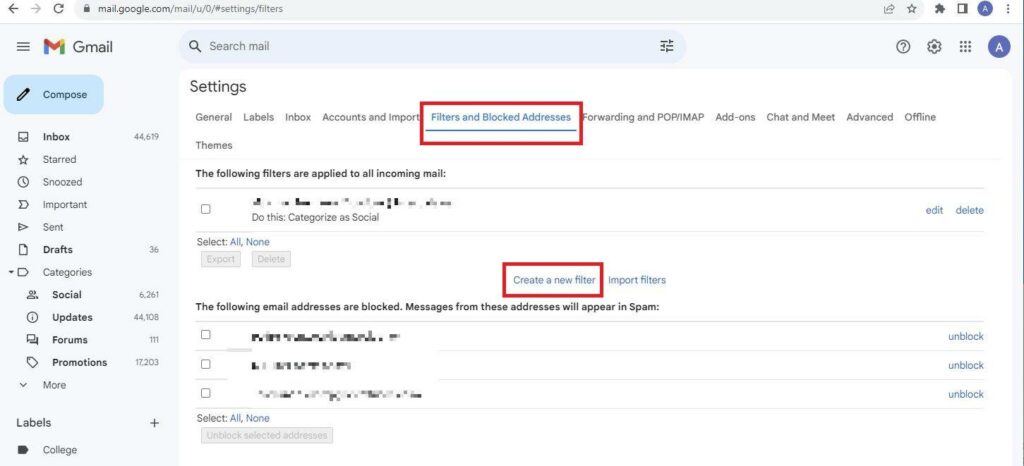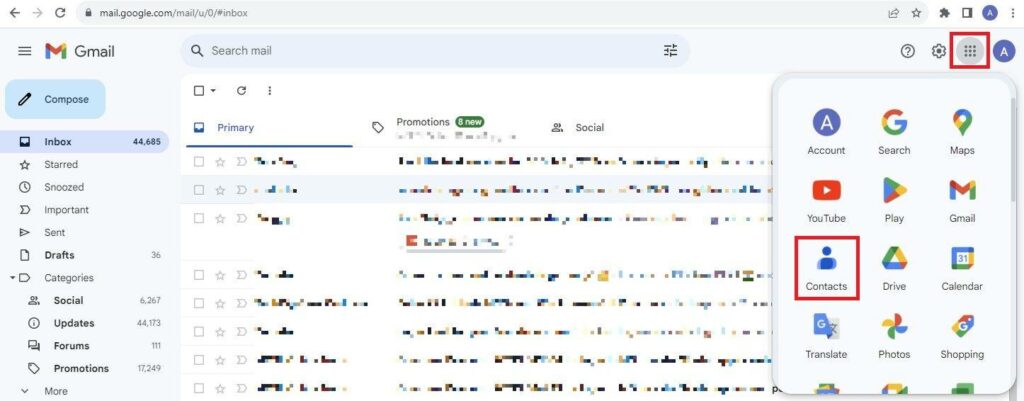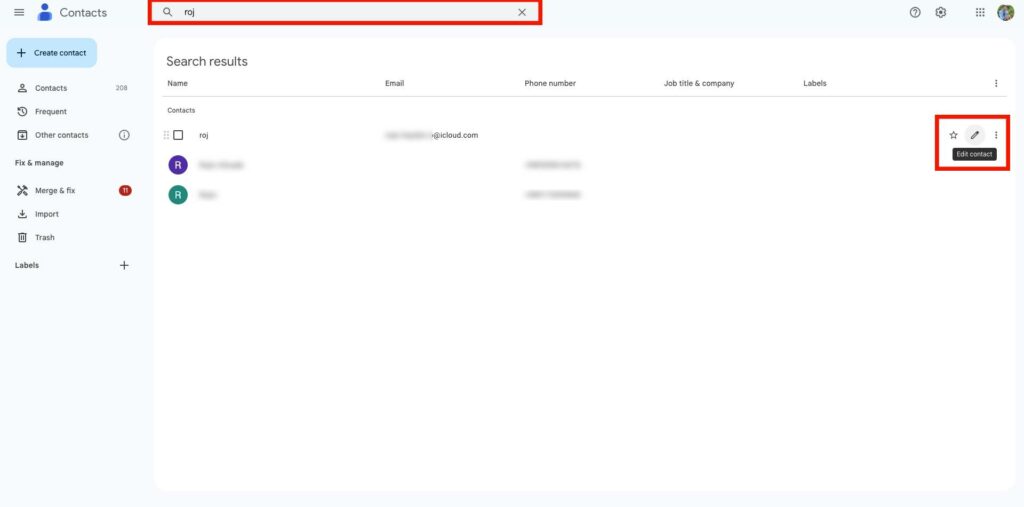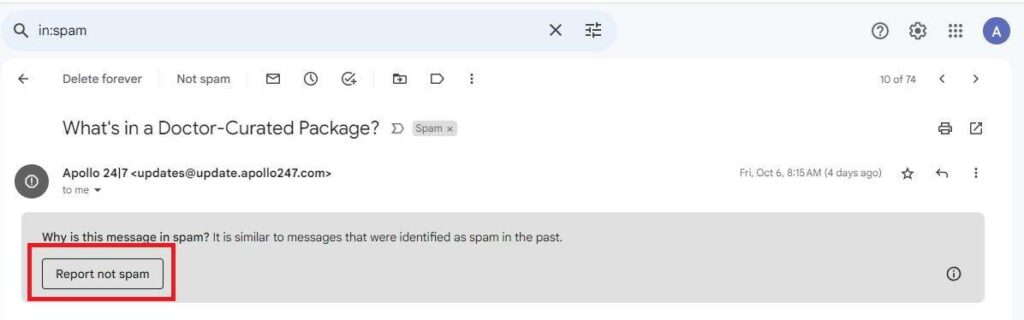Come creare un elenco di mittenti sicuri in Gmail
I filtri antispam implementati dai provider di posta elettronica come AOL, Yahoo Mail e Apple Mail ci impediscono di essere bombardati da newsletter irrilevanti ed e-mail infestate da malware. Tuttavia, potresti aver perso un’e-mail importante solo per ritrovarla più tardi nella cartella spam. Aggiungi i contatti di cui ti fidi all’elenco dei mittenti attendibili per evitare questa situazione. Che tu acceda a Gmail dal tuo telefono, PC desktop o Chromebook economico , questa guida ti mostra come aggiungere indirizzi email all’elenco dei mittenti sicuri di Gmail.
Che cos’è un elenco di mittenti attendibili?
Nel 2023 sono stati scambiati circa 347 miliardi di email ogni giorno a livello globale. Google sfrutta filtri di automazione avanzati basati sull’intelligenza artificiale per bloccare oltre il 99,9% delle email di spam, tentativi di phishing e malware, garantendo che non raggiungano mai la tua casella di posta. Questo viene fatto esaminando varie caratteristiche come l’indirizzo IP del mittente, il dominio di posta elettronica e il feedback degli utenti. Tuttavia, il filtro antispam di Gmail non è perfetto e può contrassegnare le email pertinenti come spam.